提起微课动画制作,很多人都不知道如何下手。微课动画究竟如何制作?这里以万圣节日主题为例,跟大家分享一下如何做一个英语微课动画。

应用工具:万彩动画大师
先来认识一下万彩动画大师,它是一个专注微课&动画制作的软件,低门槛,多功能,可轻松满足多种动画需求,即使是0基础,也能轻松入门。
利用万彩动画大师如何做一个英文微课动画?
先来说说创作思路吧,先内容,后制作。
内容包括列框架、撰写课件文案,即要传递的知识要点。
至于制作,最简单的方法就是套用模板来做,改改字,换换图,毫不费力就能做出来。
操作具体流程如下:
1. 选择创建方式
打开软件,选择微课主题模板,点击应用并进行软件操作界面;当然,不想套用模板的也可以新建工程项目;
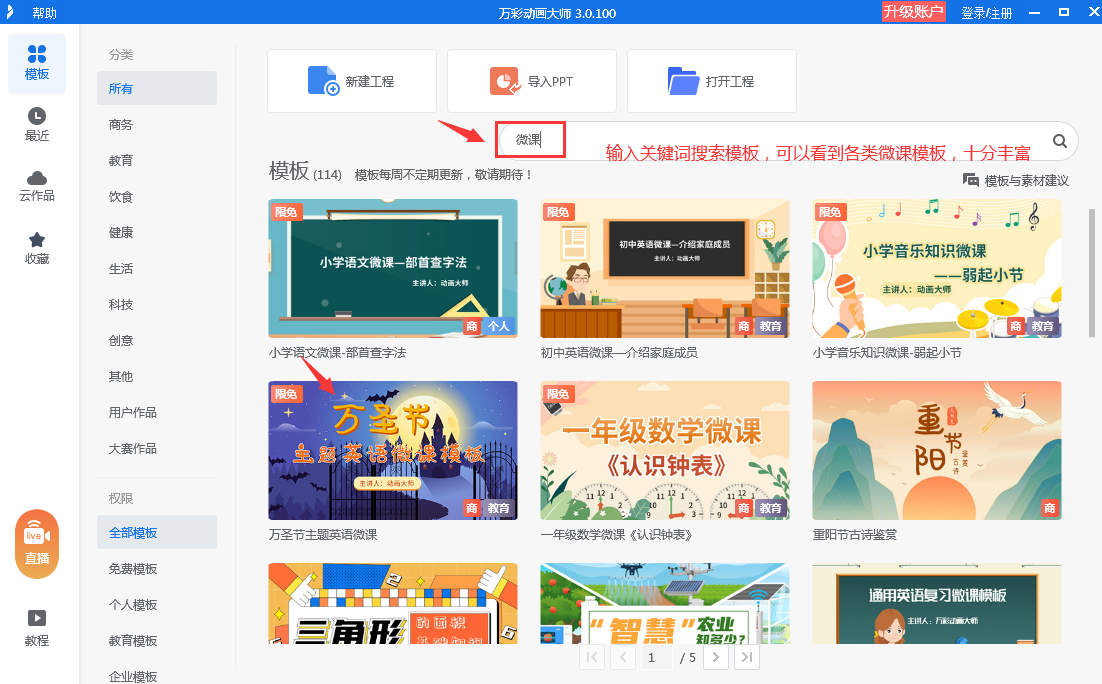
2. 编辑场景
软件自带海量场景素材,一键应用,更省时方便,爱了爱了,制作微课动画再也无需担心场景素材问题啦;
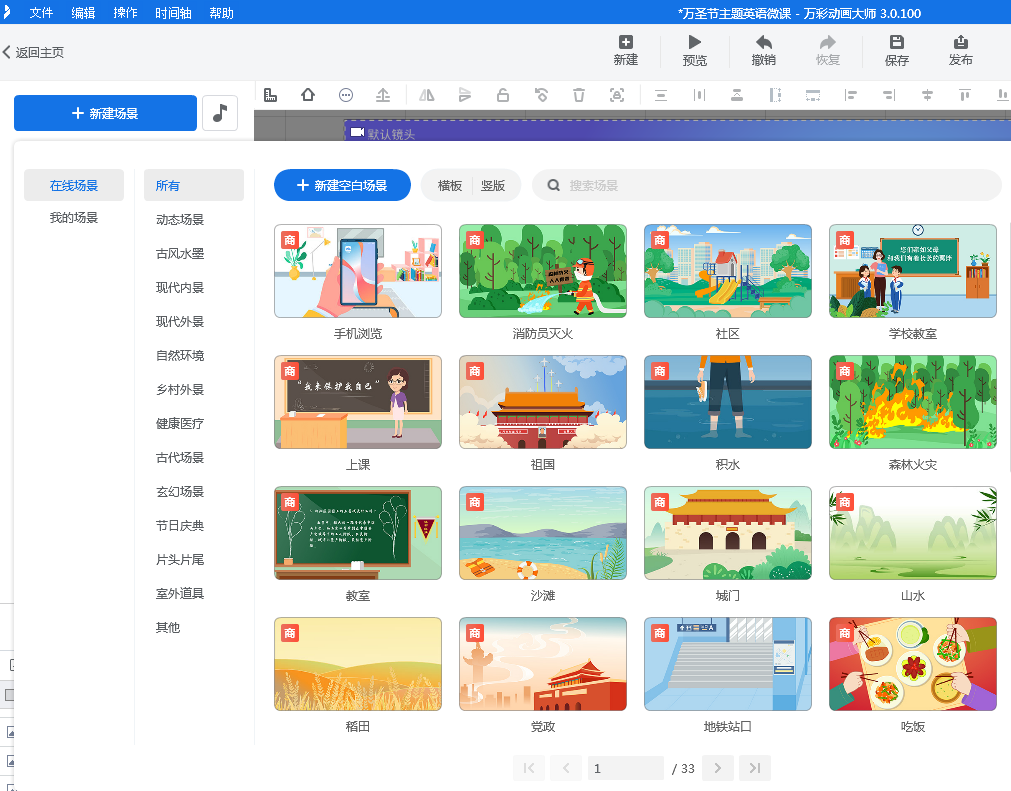
3. 加入主题元素
这里是以“万圣节”主题的微课,因此,在制作过程中,我们可以适当添加相应的主题元素,比如南瓜 女巫、幽灵 蝙蝠等等,先在软件里面搜索素材,一键添加应用,如果没找到也没关系,自行导入即可;
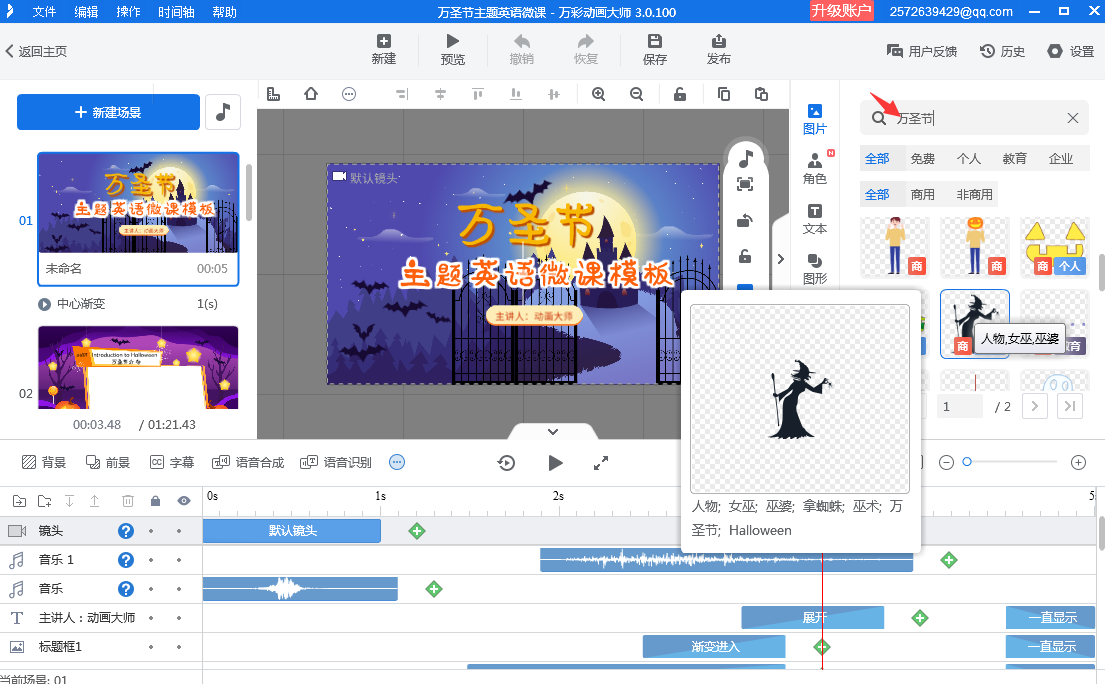
4. 添加炫酷动画
万彩动画大师提供各种炫酷转场、镜头特效,可任意编辑,轻松实现创意展示。操作非常简单,在时间轴找到相应元素栏,点击“+”,选择合适的按钮进行添加即可。
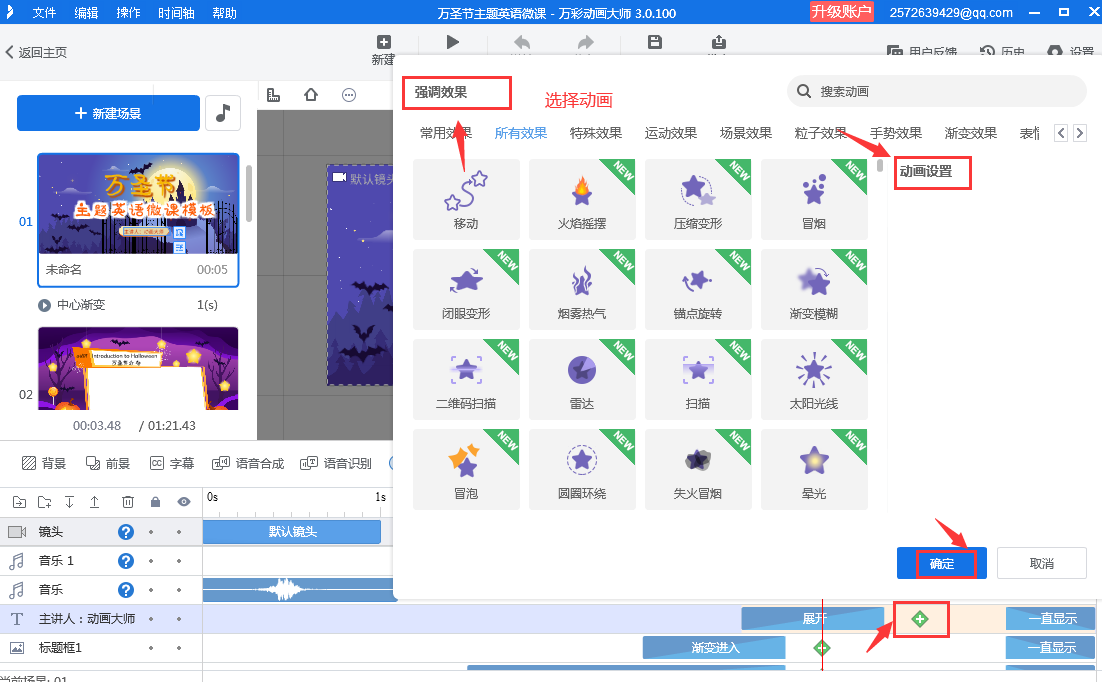
5. 一键智能字幕配音
这个软件还有一个超赞的功能,就是支持智能添加字幕配音,找到字幕按钮,复制文本,再简单设置文本样式、进出场动画,利用智能配音功能就能一键搞定,快速又方便。
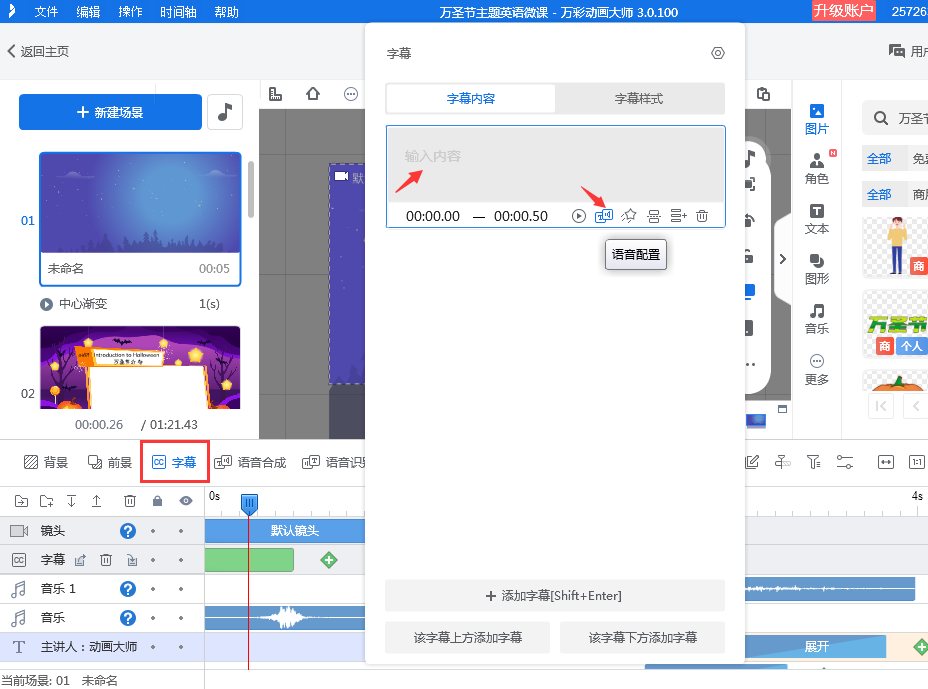
6. 保存发布视频
做好之后,只需保存发布视频,支持多种格式输出,就这样,一个精美的音乐微课动画就做出来了。
看看效果叭:

你学会了吗?如何做一个英语微课动画?只需一个万彩动画大师,0基础也能秒上手哦。
万彩动画大师官方下载地址:https://www.animiz.cn/download/

